网页链接怎样下载Windows10官方“.iso”文件方法一:百度一下Windows,打开Windows官网,点击免费升级Windows,转到“如何升级到Windows10”(“如何升级到Windows10“官网地址http://www.microsoft.com/zh-cn/windows/win
网页链接 怎样下载Windows10官方“.iso”文件 方法一: 百度一下Windows,打开Windows官网,点击免费升级Windows,转到“如何升级到Windows10”(“如何升级到Windows10“官网地址http://www.microsoft.com/zh-cn/windows/windows-10-upgrade) 修改网址,改成英文官网,修改部分见图。(只有英文版才能找到下载工具) 下拉,找到“If you'd like to create a USB drive or DVD to download once and upgrade multiple PCs - click here.”这句话并点击click here,转到“下载Windows10” 根据你的电脑,选择下载“Windows10下载工具”(下载完了以后,软件名称为MediaCreationTool.exe,注意64位为MediaCreationToolx64.exe,官网地址:https://www.microsoft.com/zh-cn/software-download/windows10) 方法二 双击下载的“MediaCreationTool.exe".这时会出现一个对话框,点击”是“(因为这时无法截图,所以这里无图) 现在,“Windows10安装程序”已打开,因为我们要下载Windows10的“.iso”文件,所以点击“为另一台电脑创建安装介质,然后按“下一步”(如果想直接升级的朋友,也可以点击”立即升级这台电脑。
后面跟着引导就可以了)这时,根据需要选择语言,版本以及体系结构。
然后,点击“下一步”(如果你想免费升级,根据你的电脑现在运行的Windows7或Windows8.1的版本以及体系结构来选择,如Windows7旗舰版或Windows8.1专业版就选择“Windows10专业版”,注意:直接升级会直接选择相应的版本升级)这时,我们选择iso文件,点击“下一步”,并选择下载位置,并点保存。(如果想要直接创建U盘介质,选第一个)现在就是漫长的等待了,下载好并自动检查好以后,就OK了。
win10怎么从官网安装
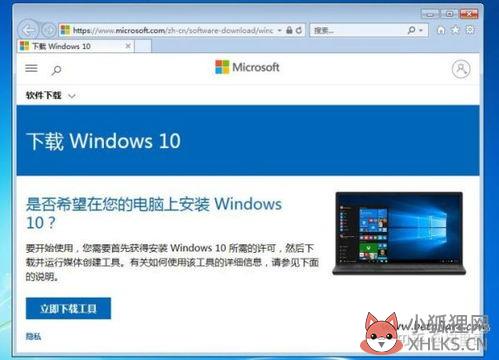
win10怎么从官网安装如果您获取了免费升级资格,且想要使用介质安装,您必须在制作介质后,进入系统并运行程序进行安装程序进行安装。首次安装时,将不支持从U盘启动全新安装,如果您确实需要全新安装,可以在Windows 10升级并联网激活成功后,再次进行全新安装。
Win10怎么安装

win10安装也带有驱动的安装,驱动方面已经优化了,但建议您通过微软官方的下载工具进行检测,看是否会造成硬件和系统的驱动冲突,也可以使用win7/8.1的系统升级来升级win10,会自动检测兼容性的。方法:1、获取windows 10 ISO安装镜像:正版用户可前往微软社区获取windows 10 Technical Preview Build安装镜像,其他用户可前往MSDN I tell you-操作系统- Windows-Technical Preview Build获取X86或X64的系统镜像安装文件,请根据内存容量进行位数选择。
2、U盘启动盘刻录:Windows 10的安装方法和Windows 8的安装方法没有很大的区别,推荐将系统ISO镜像通过UltraISO刻录至4GB U盘,通过U盘来启动win 10的安装过程windows10 U盘启动盘刻录的方法:3、boot快捷启动快捷键:刻录windows10 U盘启动盘后重启计算机,按下boot快捷键进入启动快捷菜单,不同的机型有不同的启动快捷键,部分机型无启动快捷键就需要进入BIOS设置第一启动项。
我是联想笔记本,启动LOGO也提示了按F12进入快捷启动菜单。4、Boot Options Menu:进入快捷启动菜单后方向键选择你插入的windows 10 U盘启动盘,回车键确认。如果是进入BISO将U盘设置为第一启动项则保存修改后直接启动U盘。5、Windows安装程序:启动U盘后自动读取刻录在U盘的系统启动信息,出现Windows安装程序窗口,要安装的语言,时间和货比格式,键盘和输入方法都默认,直接点击下一步。
6、现在安装:弹出Windows安装程序,点击现在安装。左下角的修复计算机是用于已安装windows10操作系统进行系统修复的注:如果出现鼠标无法使用请更换无需驱动的鼠标或无线鼠标。7、微软预发行软件许可条款:这是微软的预发行Windows操作系统的许可条款,大概浏览一遍了解相关事项勾选我接受许可条款,点击下一步。
8、Windows安装类型:windows10和以前的windows版本一样提供了升级安装和自定义安装两种安装方式,升级安装在保留你的windows设置的前提下直接升级,自定义安装则是完全重新安装新的系统,一般建议选择自定义安装。9、主分区选择:windows10操作系统需要安装到主分区,不能安装至逻辑分区,选择你的系统分区后点击格式化,格式化完毕点击下一步。选择安装至新加卷,而没有选择SYSTEM分区10、正在安装Windows:选择windows10安装分区后自动展开ISO镜像文件,这个过程可能需要一段时间,请耐心等待。
11、正在准备设备:成功完成镜像文件展开和安装后会自动重启计算机,重启完毕进入正在准备设备过程。12、基本步骤:接下来windows10安装程序提示完成基本步骤,包括上网,设置和登陆,跳过网络连接:如果你没有WIFI可点击跳过网络连接,直接点击下一步。13、快速设置:我们建议使用这些设置,其中某些设置有时会发送信息到Microsoft,这里建议点击使用快速设置,即系统默认设置。
14、创建在线/本地账户:从windows8起系统就提供了本地账户和在线账户两种微软账户的支持,上一步骤连接了WIFI的话可设置在线账号,未连接WIFI则只能点击创建本地账户,在线账号可安装系统完毕后再去创建和登陆。15、相关设置:设置账户信息后点击下一步进入相关设置流程,包括从应用商店获取应用等步骤,自动化完成。16、桌面图标:成功完成后进入windows 10系统桌面,有回收站和Welcome to -Tech preview图标,在桌面右键-个性化-桌面图标-勾选计算机,用户的文件-应用-确定,将计算机和用户文件夹添加至桌面,windows10安装完毕。
从微软官网下载的Windows10安装程序,下载的win10是预览版还是正版
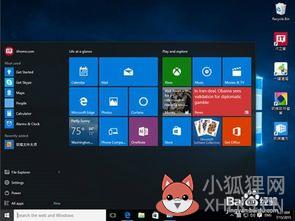
htt
如何安装win10
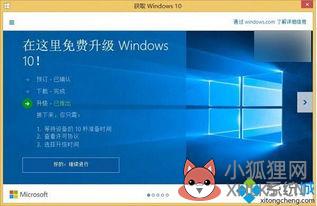
可以使用一键在线重装系统:1、下载并打开小白三步装机版软件,默认会推荐我们安装 Windows 10,点击立即重装。提醒,重装建议退出安全软件。
2、接下来软件直接就下载系统,下载完成后会自动帮助我们部署当前下载的系统。
3、部署完成后会提示我们重启电脑,选择立即重启。4、重启后选择 XiaoBai PE-MSDN Online Install Mode,然后按回车进入 Windows PE 系统。5、在 PE 系统中,软件会自动帮助我们重装,重装完后直接重启电脑。6、选择 Windows 10 系统进入,进入系统之后重装系统就完成了。
Windows10系统怎么安装,win10系统安装的方法
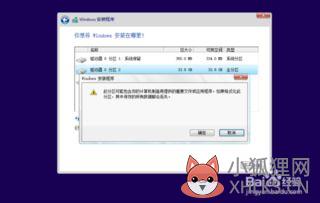
win









